
时间:2021-07-02 05:47:35 来源:www.win10xitong.com 作者:win10
最近一段时间,有不少网友来问小编,要是遇到了win10应用下载0*80070422的问题该怎么办?有不少平时很懂系统相关的网友也许也不知道如何处理。要是想自己来解决win10应用下载0*80070422的问题,我们只需要参考这个操作方法:1.在Windows10任务栏空白处点击右键,在弹出的菜单中选择“任务管理器”菜单项。2.在打开的任务管理器窗口中,点击上面的“服务”标签就好了。下面小编就和大家一起来看看win10应用下载0*80070422的操作方式。
推荐系统下载:笔记本Win10纯净版
Win10应用程序下载错误代码0*80070422解决方案:
1.右键单击窗口10任务栏的空白区域,从弹出菜单中选择菜单项“任务管理器”。
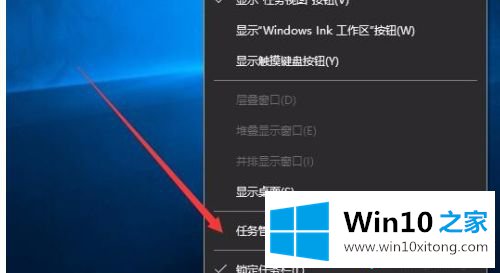
2.在打开的任务管理器窗口中,单击上面的“服务”选项卡。
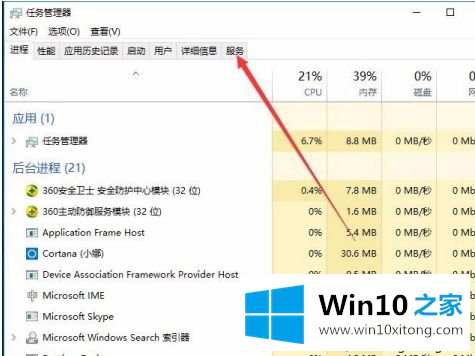
3.在新服务页面中,单击下面的快捷链接“打开服务”。
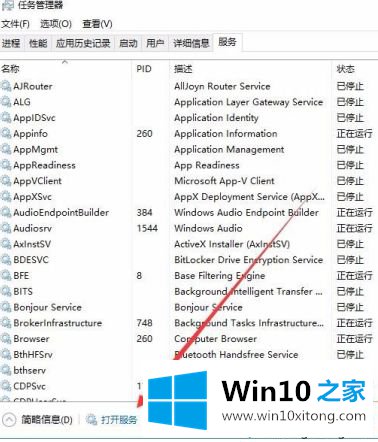
4.将打开窗口10服务窗口,在此可以找到窗口更新服务项目。
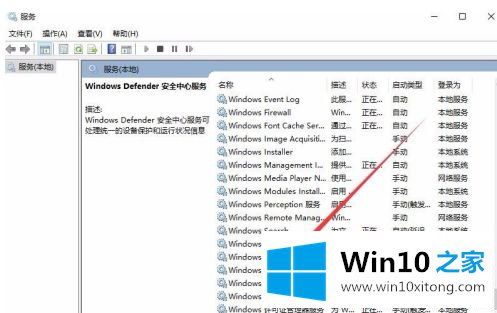
5.双击窗口更新服务项目,打开其编辑窗口,单击“启动类型”下拉菜单,选择“自动”菜单项。
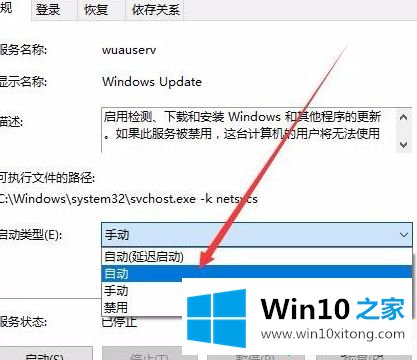
6.然后点击下面的“开始”按钮,最后点击确定按钮。再次打开应用商店获取新应用不会导致上述错误。
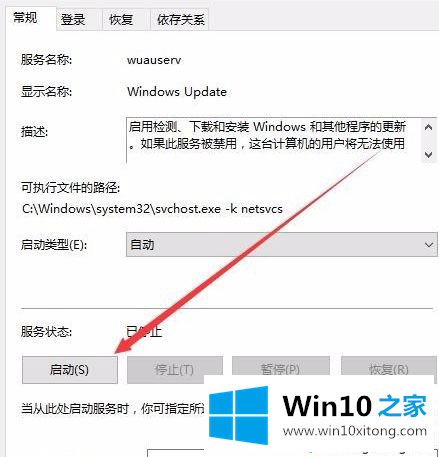
以上是win10应用下载0*80070422的解决方案。遇到这种情况的用户可以按照以上步骤操作,希望对大家有所帮助。
在上面的文章中小编结合图片的方式详细的解读了win10应用下载0*80070422的操作方式,谢谢大家对本站的关注和支持。